YouTube는 인터넷에 일어난 최고의 일 중 하나입니다. 전 세계 수백만 명의 사용자를 즐겁게 하고 교육했습니다. 버퍼링 휠이 보이지 않는 한 YouTube에서 놀라운 동영상을 보는 것은 확실히 재미있습니다. 비디오를 일시 중지하고 최고 비디오 품질을 설정하고 비디오 버퍼를 끝까지 사용할 수 있었던 황금기는 지났습니다. YouTube는 수년에 걸쳐 발전했지만 때때로 최신 기술은 단점을 가져옵니다.
몇 년 전 YouTube는 동영상 플레이어에 DASH(Dynamic Adaptive Streaming over HTTP)라는 기술을 채택했습니다. 기본적으로 사용자의 인터넷 연결을 기반으로 비디오를 버퍼링하는 것입니다. 비디오의 버퍼링은 사용자의 인터넷 속도에 적응하여 왜곡되지 않은 비디오 스트리밍 경험을 제공합니다. 스트리밍 품질이 “자동”으로 설정되어 있으면 비디오 품질을 자동으로 설정합니다. 그러나 사용자는 수동으로 더 높은 품질의 스트리밍으로 전환할 수 있지만 플레이어는 비디오를 완전히 버퍼링하지 않습니다. 따라서 인터넷 속도가 느린 사용자는 버퍼링이 중간에 멈추기 때문에 실제로 더 높은 비디오 품질을 경험할 수 없습니다. 음, 짐작하셨겠지만 YouTube 버퍼링을 강제하는 방법이 있습니다. Chrome 및 Firefox에서 YouTube 동영상을 완전히 버퍼링하는 방법은 다음과 같습니다.
크롬에서
Chrome 사용자의 경우 두 가지 방법이 있으므로 가장 적합한 방법을 선택하면 됩니다. 그러나 이러한 방법에는 몇 가지 제한 사항이 있으며 이에 대해 언급하겠습니다.
방법 1: Chrome 플래그 활성화
첫 번째 방법을 사용하려면 Chrome의 실험 기능 페이지에서 플래그를 활성화해야 합니다. 활성화해야 하는 Chrome 플래그는 “Disable Media Source API”입니다. DASH 재생은 이 API에서 작동합니다. 그래서 우리는 그것을 비활성화할 것입니다. 그러나 여기서 문제는 최신 Chrome 릴리스에서 플래그가 제거되었다는 것입니다. 그리고 이전 릴리스에서만 사용할 수 있습니다. 버전 44 또는 45로 돌아갑니다.
메모: 일반 브라우저에서 Media Source API를 비활성화하는 것은 권장하지 않습니다. 탐색하는 동안 다른 기능에도 영향을 미치기 때문입니다. 또한 단일 사용자 계정에서 두 가지 버전의 Chrome을 동시에 실행할 수 있는 방법은 없습니다. 물론 다른 사용자 계정에 이전 버전의 Chrome을 설치할 수 있습니다. 그러나 플래그를 활성화하기에는 너무 많습니다. 그래도 원한다면 할 수 있습니다.
이전 Chromium 빌드를 설치하는 것이 좋습니다. Google의 Chrome 브라우저는 Chromium 빌드를 기반으로 하므로 거의 동일한 경험을 제공합니다. Chromium은 주로 개발자가 사용하지만 더 나은 YouTube 환경을 위해 사용할 수 있습니다.
그래서 충분히 조사한 후에 Chromium v41의 이전 버전을 다운로드할 수 있는 링크를 얻을 수 있었습니다. 여기에서 다운로드하십시오. ZIP 파일이며 설치할 수 있는 실행 가능한 응용 프로그램이 아닙니다. zip 파일의 압축을 풀고 압축을 푼 폴더에서 Chromium 실행 파일인 chrome.exe를 검색합니다.
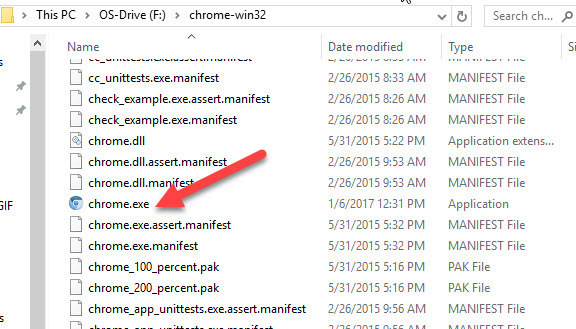
이제 Chromium 브라우저에서 chrome://flags로 이동하여 “Disable Media Source API” 플래그를 검색합니다. API를 비활성화하고 “지금 다시 시작”을 누르려면 플래그를 활성화해야 합니다. 오류 메시지가 표시되면 무시하십시오.
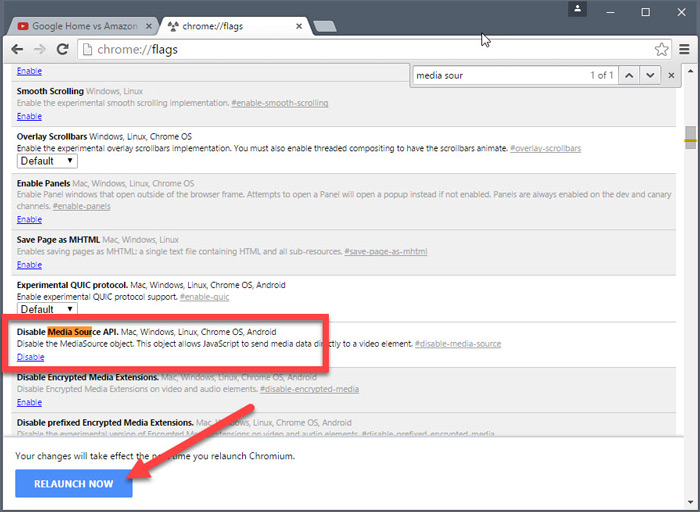
이제 YouTube에서 동영상을 완전히 버퍼링할 수 있습니다. 한 가지 제한 사항은 아래 스크린샷과 같이 비디오를 더 높은 품질로 설정할 수 없다는 것입니다.
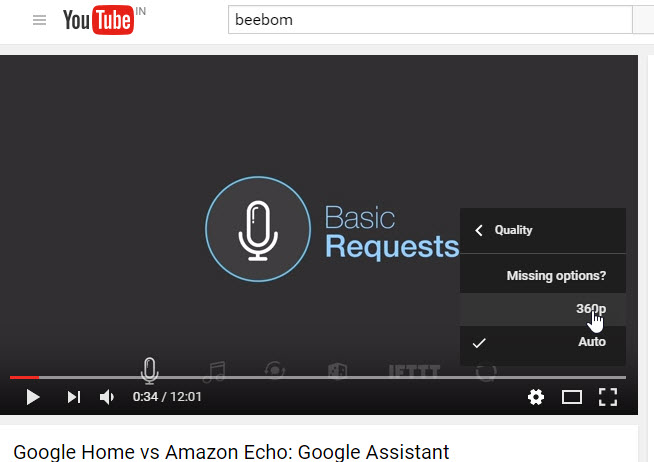
그래서, 당신이 직면하게 될 유일한 제한 사항입니다. 그러나 비디오는 완전히 버퍼링됩니다.
방법 2: URL 변경
이제 이 방법을 사용하려면 YouTube 동영상의 URL만 변경하면 됩니다. 위의 방법이 마음에 들지 않으면 이 방법을 사용할 수 있습니다. 그러나 이 방법에도 한계가 있으므로 나중에 다시 설명하겠습니다.
따라서 다음과 같은 방법으로 동영상의 URL을 변경하면 됩니다.
원본 URL: https://www.youtube.com/watch?v={ID}
수정된 URL: https://www.youtube.com/v/{ID}?version=2.
URL을 교체하고 ID가 동일한지 확인해야 합니다(중괄호 제외). 이제 이 방법을 더 간단하게 하기 위해 크롬 옴니박스의 검색 설정을 이용하여 따로 아이디를 복사하는 번거로움을 생략할 수 있습니다.
Chrome 설정으로 이동하여 검색에서 ‘검색 설정 관리’를 클릭합니다. 여기에서 다양한 웹사이트의 다양한 검색 설정을 편집할 수 있습니다. 우리는 우리 자신의 사용자 정의 검색 설정을 추가할 것입니다.
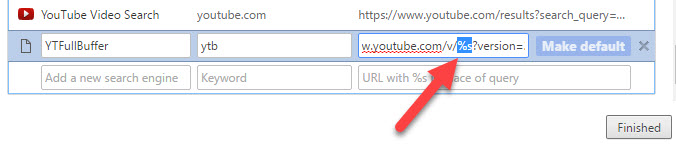
원하는 대로 검색 엔진의 이름을 추가하십시오. 키워드도 귀하의 것이 될 수 있습니다. URL 필드에 위에서 언급한 수정된 URL을 복사하여 여기에 붙여넣습니다. 이제 {ID}를 %s로 바꾸고 “완료”를 클릭합니다.
이제 이 검색 설정을 실행하려면 검색주소창에 키워드를 입력하고 키보드에서 Tab 키를 누르기만 하면 됩니다. 이제 YouTube 비디오의 URL에서 ID를 복사하여 붙여넣고 Enter 키를 누르십시오. 다음 GIF는 더 나은 아이디어를 제공합니다.
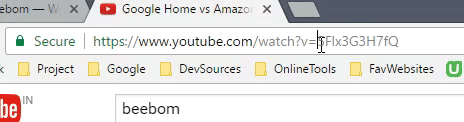
이제 이 URL을 사용하면 비디오 플레이어만 로드된다는 제한이 있습니다. 전체 크기 YouTube 비디오 재생. 따라서 측면에서 의견이나 권장 사항을 볼 수 없습니다. 그러나 비디오를 최고 품질로 볼 수 있으며 일시 중지되면 완전히 버퍼링됩니다.
파이어폭스에서
Firefox 사용자가 YouTube에서 동영상을 완전히 버퍼링하도록 하는 것은 완전히 쉽습니다. 여러분은 확장 프로그램을 설치하기만 하면 됩니다. 확장 프로그램은 DASH 재생이 없는 YouTube라고 합니다. 따라서 이 확장은 실제로 모든 HTML5 비디오 플레이어에서 DASH를 비활성화합니다.
글쎄, 기술적으로 설명하면 실제로 Firefox의 about: config 페이지에서 media.mediasource.enabled를 false로 비활성화합니다. 따라서 Firefox의 구성 페이지에 대해 열고 media.mediasource.enabled를 검색하고 False로 설정하여 실제로 수동으로 이 작업을 수행할 수 있습니다.

그러나 확장 기능을 편안하게 사용하려면 아래 링크에서 다운로드할 수 있습니다. 활성화하려면 확장 아이콘을 탭하기만 하면 됩니다. 그리고 다시 탭하여 비활성화합니다. 또한 이 방법을 사용하면 더 높은 품질로 전환하는 데 제한이 있다는 점은 말할 필요도 없습니다. Firefox에서는 최대 720p까지만 전환할 수 있습니다.
Mozilla 애드온에서 DASH 재생 없이 YouTube 다운로드
YouTube에서 동영상을 완전히 버퍼링하도록 강제하기
글쎄요, 이것은 뉴턴의 제3법칙인 ‘모든 행동에는 동등하고 반대되는 반응이 있습니다’가 생각납니다. YouTube에서 동영상을 완전히 버퍼링하도록 강제했지만 자체 제한 사항에 대응했습니다. 하지만 제가 크롬에서 언급한 ‘URL 변경’ 방식은 영상 품질에 제한을 두지 않으며 대부분의 웹 브라우저에서 작동합니다. 이것이 YouTube가 동영상을 완전히 버퍼링하도록 강제할 수 있는 방법입니다. 동일한 작업을 수행하는 다른 방법을 알고 있는 경우 아래 의견 섹션에 알려주십시오.
